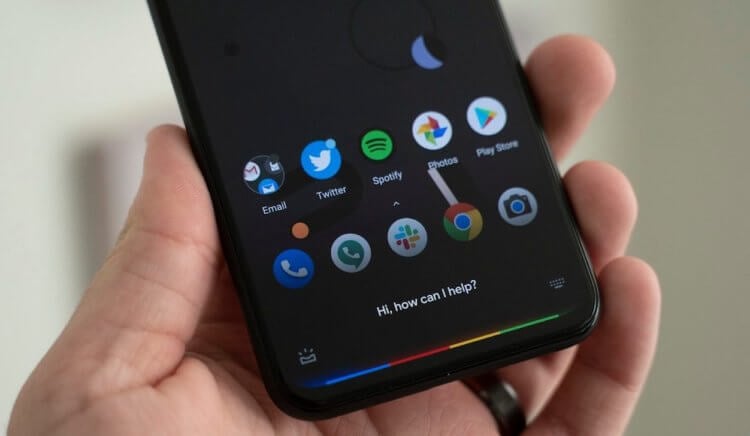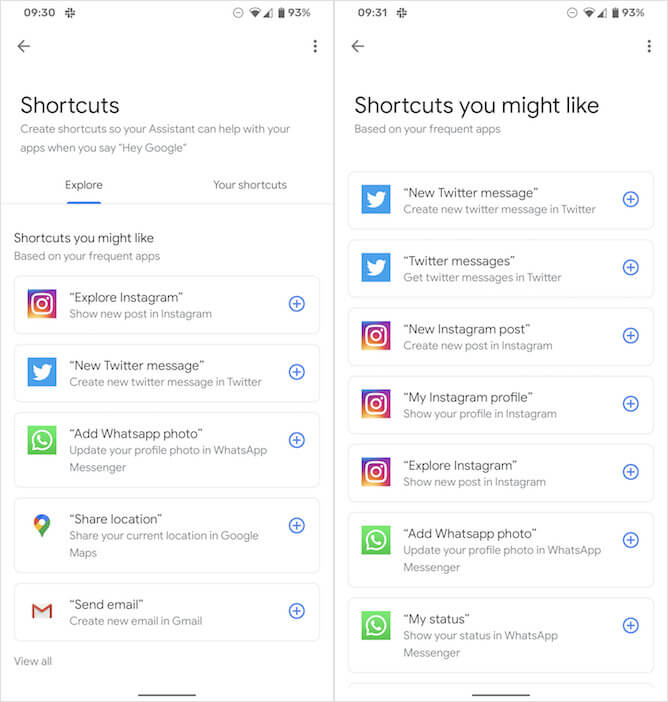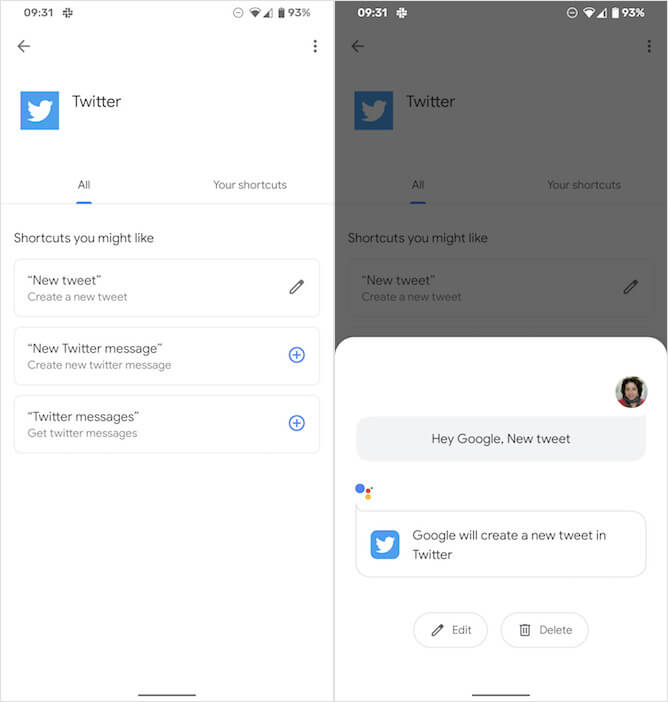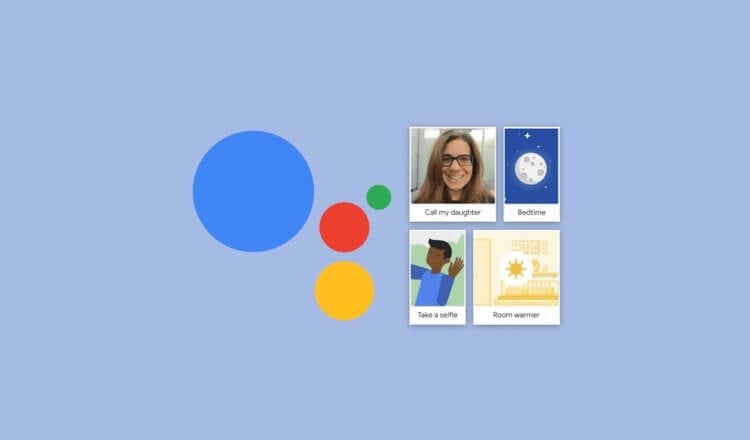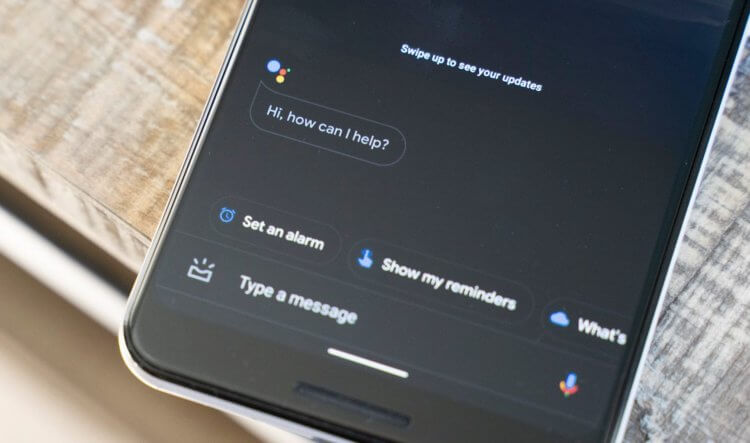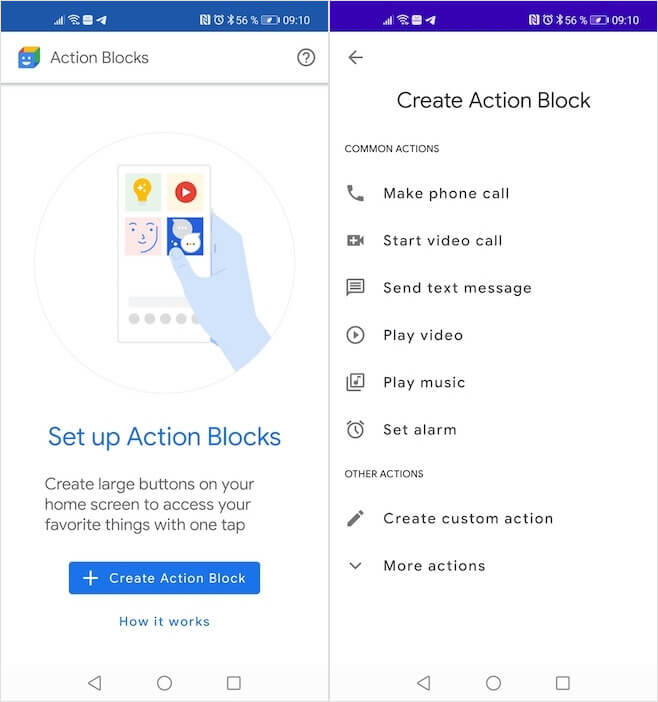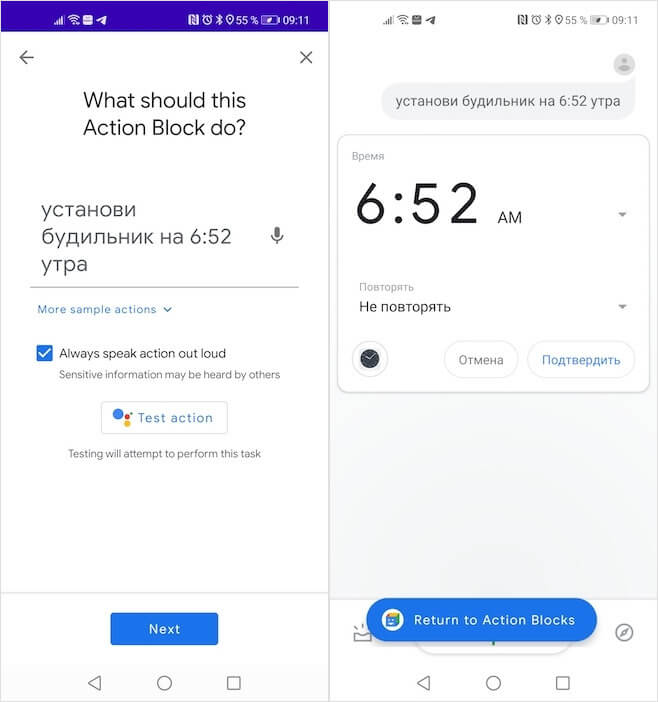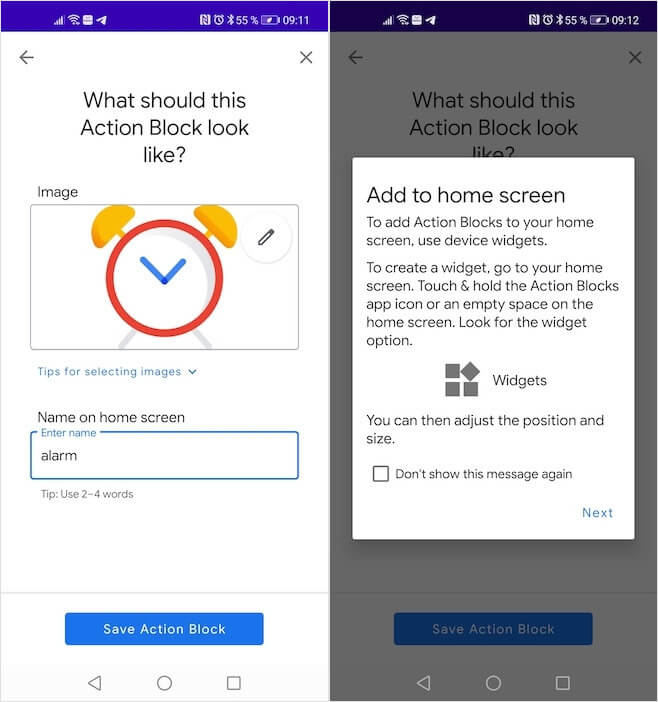- Как включить быстрые команды для Google Ассистента на Android
- Как работают быстрые команды Google
- Зачем нужны быстрые команды
- Что умеет Гугл Ассистент: полный список доступных голосовых команд
- Что умеет Гугл Ассистент
- Основные команды для Гугл Ассистент а
- Заключение
- Google Ассистент на Android получил поддержку быстрых команд. Как настроить
- Как работают быстрые команды Google Ассистента
- Как создать быструю команду для Google Ассистента
Как включить быстрые команды для Google Ассистента на Android
Google Ассистент – это, пожалуй, лучший голосовой помощник, которого только можно себе представить. Он умный, быстрый, функциональный. В отличие от Siri, Google Ассистент действительно может помочь, выполняя мелкие поручения, отвечая на самые разные вопросы и давая полезные. советы. Жаль только, что несколько последовательных действий голосовой помощник Google совершить не мог. Поэтому пользователям было проще сделать всё самостоятельно, тогда как на iOS был доступен специальный сервис «Быстрые команды», аналог которого появился и на Android.
В Google Ассистент появились быстрые команды
Google выпустила обновление Google Ассистента, которое привнесло поддержку так называемых шорткатов, или быстрых команд. По сути, это сценарии из нескольких действий, которые можно выполнить последовательно друг за другом по заданной заранее команде. Базовые команды Google предлагает по умолчанию в настройках Google Ассистента. Это простые команды вроде «Опубликуй твит», «Открой мои подписки в YouTube», «Отправь фотографию в WhatsApp». Однако, если их вам будет недостаточно, вы сможете прописать собственные сценарии, которые Google Ассистент без проблем выполнит.
Как работают быстрые команды Google
Это уже не первый опыт компании в этом направлении. Минувшей весной она представила отдельное приложение Action Blocks для создания быстрых команд, но оно как-то не полетело. Поэтому было решено встроить их прямо в интерфейс Ассистента.
- Чтобы найти быстрые команды или настроить свои, вызовите Google Ассистента;
- Откройте полноэкранную версию свайпом вверх и нажмите на иконку компаса;
Включить быстрые команды можно в настройках Google Ассистент
- В открывшемся окне нажмите на кнопку контекстного меню и перейдите в «Настройки»;
- В «Настройках» выберите отыщите и откройте «Сервисы» — команды будут скрыты там.
Здесь вы сможете скомпоновать свою собственную команду для взаимодействия с совместимыми приложениями и назвать так, как нравится. Но для удобства рекомендуется называть команду в повелительном наклонении типа «Отправь…», «Сделай…», «Опубликуй…». Так вам будет проще, учитывая, что сами команды будут отдаваться голосом при обращении к Google Ассистенту.
Для использования приложений в сценариях Google Shortcuts, которые вы прописываете, важно, чтобы сами приложения их поддерживали. А пока таких не очень много: Instagram, WhatsApp, YouTube, YouTube Music, Twitter, Reddit, Facebook, Uber и ещё несколько других популярных сервисов. Впрочем, если функция – что называется – зайдёт пользователям, очевидно, что Google продолжит расширять перечень совместимых приложений и со временем их станет ощутимо больше, а использование смартфона будет проще.
Зачем нужны быстрые команды
Быстрые команды упрощают использование смартфонов
Правда, есть небольшой нюанс: как и все другие обновления, это распространяется постепенно – видимо, на случай, если возникнут какие-либо проблемы и Google могла бы отозвать его. Поэтому не удивляйтесь, если на вашем смартфоне пока отсутствует новый раздел. Например, на моём Honor View 20 его тоже до сих пор нет, но при этом у пользователей некоторых моделей Huawei он уже появился. Значит, скорость появления нововведения не зависит от марки устройства, распространяясь случайным образом.
Быстрые команды – очень удобная штука. Несмотря на то что Google до сих пор не реализовала их так, как это сделано на iOS, то, что нам предлагают сейчас, — уже лучше, чем совсем ничего. С их помощью можно автоматизировать многие процессы, перестав тратить время на выполнение рутинных задач. Ведь куда проще попросить Google Ассистента открыть окно публикации твита, чем переходить в приложение, искать кнопку пера и печатать послание вручную. Поэтому обязательно попробуйте. Думаю, вам понравится.
Источник
Что умеет Гугл Ассистент: полный список доступных голосовых команд
Все пользователи смартфонов и интернета хоть раз слышали о такой программе, как Гугл Ассистент, но мало кто до конца понимает, что умеет эта программа.
Гугл Ассистент появился не так давно, буквально в 2016 году. В самом начале он был далеко не тем ассистентом, каким является сегодня. Гугл Ассистент не единственный в своем роде, например, большинству русскоговорящих пользовател ей знакомы другие ассистенты, такие как Алиса, Маруся, Сбер и др.
Появлению ассистентов предшествовал прорыв в сфере искусственного интеллекта, который научился обрабатывать и распознавать человеческий голос. Люди взяли такие возможности ИИ на вооружение и адаптировали под свои нужды. Так и появились ассистенты и голосовые помощники в различных устройствах.
Что умеет Гугл Ассистент
На самом деле, Гугл Ассистент умеет много чего интересного. Список его возможностей и функций частично будет зависеть от того, на каких устройствах он используется. Например , спросить банальные вещи типа: «Какая столица у Германии?» или «Кто снял фильм Титаник ? » можно у ассистента на разных устройствах, но попросить включить или отключить свет в комнате можно у ассистента, подключенного к системе «умный» дом.
Гугл Ассистент умеет быть полезным для личных целей пользователя, например:
когда нужно подключиться к какому-либо стороннему сервису ;
найти какую-либо общую информацию о погоде, курсе валют, последних новостях, с обытиях и т. д. ;
для работы с файлами на своем устройстве, например , отыскать на смартфоне фотографию двухлетней давности или фото , привязанное к какому-либо городу;
может поставить будильник на смартфоне;
если нужно , то добавит пункты в список покупок или запишет какое — нибудь напоминание;
Ну а если подключить подключить Гугл Ассистент к системе «умный дом», тогда список «что умеет Гугл Ассистент» вообще можно продолжать очень долго, ведь к его умениям подключится управление домом, а это: свет, температура, отопление, горячая вода, кондиционер, открытие/закрытие окон и дверей и многое другое. Самое важное и приятное, что для взаимодействия с Гугл Ассистентом нет необходимости заучивать списки специальных команд, ведь ассистент способен распознавать голос и абсолютно любые команды. Например , для него команды «Покажи мои фото в Берлине», «Выведи мои фотографии из Берлина на экран», «Найди мои берлинские фотки» — это разные команды одного действия, которое он сможет выполнить.
Иногда пользователи спрашивают : «А какие команды умеет выполнять Гугл Ассистент ?». Но Гугл Ассистент — это не собака, которая умеет выполнять только определенные команды. Он работает в режиме диалога, то есть вы можете его спросить, а он вам ответит. Вы можете спросить или попросить его выполнить что угодно , и он обязательно ответи т или выполнит. Чуть ниже мы приведем основные команды из разных сфер деятельности, чтобы вы могли составить общую картин у из того, что умеет Гугл Ассистент.
Основные команды для Гугл Ассистент а
Для удобства мы разбили вероятные команды для Гугл Ассистент а на разные категории на примере самого простого применения ассистента на вашем телефоне:
Настройка. Гугл Ассистент умеет управлять всеми основными настройками устройства, например: включи/выключи звук, сделай громче/тише, сделай яркость больше/меньше и др.
Перевод текста. Гугл Ассистент поддерживает множество языков, например , его можно попросить: «Переведи фразу «лето звонкое пропело» на английский/испанский/немецкий/шведски й ( и другие языки)». Также перевод работает и в обратном направлении, когда нужно перевести текст с какого-то языка на русский.
Погода. Если лень «руками» искать прогноз ближайшей погоды, то за вас найти ее может Гугл Ассистент, если его попросить. Гугл Ассистент умеет выполнять команды типа: «Какая на завтра погода?», «Сегодня будет дождь/снег/солнце/мороз?», «Подскажи погоду на ближайшие выходные в Стокгольме» и т. д.
Калькулятор. Не нужно самостоятельно выполнять действия с числами. Можно попросить Гугл Ассистент а : «Извлеки квадратный корень из 244», «Раздели 99 на 3», «Сколько будет 13 умножить на 95 ? » и т. д.
Работа со списком покупок. Идти со списком в магазин уже давно стало нормой, однако не все любят писать на бумаге от руки , а Гугл Ассистент умеет выполнять команды типа : «Добавь в список покупок 2 килограмма яблок», «Запиши в список покупок, что надо купить 2 литра молока» и т. д.
Финансы и инвестиции. Нет, Гугл Ассистент не является инвестиционным ассистентом, но подсказать стоимость акции Кока-Колы , курс рубля к биткоину или японской иене может.
Работа с календарем. Для тех, кто проповедует тайм — менеджмент и записывает все свои дела в Календарь, Гугл Ассистент идеально пригоди тс я, ведь он умеет выполнять команды типа : «Подскажи , что на сегодня в моем расписании?», «Запиши на 15 : 00 на завтра обед с Л . Д икаприо», «Какое сегодня число?» и т. д.
Конвертация величин. Величин огромное множество , и в то м, что люди в них путаются , н ет ничего страшного. Гугл Ассистент не путается в величинах и поэтому умеет выполнять команды типа: «Переведи 10 километров в дециметры», «60 км/в час — это сколько морских узлов?» и т. д.
Спорт. Гугл Ассистент следит за спортом постоянно, поэтому вопросы типа: «В какой команде сейчас играет Месси?», «Подскажи боксерский титул Александра Усика?», «Кто сейчас является чемпионом мира по шахматам?» и др. не поставят вашего ассистента в тупик.
Кулинария и питание. Гугл Ассистент легко умеет выполнять команды типа: «Подскажи рецепт утки под медовым соусом», «Сколько калорий в банке диетической колы?», «Как проверить на готовность макароны?» и др.
Новости. Новостные ресурсы пестрят различными новостями, а Гугл Ассистент поможет подобрать именно то, что нужно. Для этого используйте команды типа: «Включи новости Первого канала», «Расскажи, что сейчас творится в Афганистане?», «Свежие новости кино» и др.
Часы и будильник. Любу ю операцию с часами и будильником Гугл Ассистент может выполнить, для этого просто дайте ему правильную команду, например: «Поста в ь будильник на завтра на 5 : 59», «Разбуди меня через 2 часа», «Включи таймер на 53 минуты», «Подскажи , сколько времени сейчас в Вашингтоне ? » и т . д.
Карты и навигация. Гугл Ассистент отлично взаимодействует с картами и навигацией, поэтому умеет выполнять такие команды: «Построй путь домой», «Подскажи , где ближайший продуктовый магазин ? », «Есть ли пробки по дороге на работу?», «Как проехать в городскую библиотеку?» и др.
Музыка и фильмы. Гугл Ассистент умеет выполнять простые команды при воспроизведении музыки и видео, например: «Включи/выключи воспроизведение», «Перемотай на 2 минуты вперед», «Переключи следующий трек» и т. д. Но он также может выполнять команды и посложнее, например: «Включи песню “ Батарейка ” », «Найд и последний альбом Moby», «Включи «Титаник» без перевода, но с субтитрами» и т. д.
Заключение
Что умеет Гугл Ассистент? Он может превратить любо й ваш девайс в нечто большее чем просто устройство, сделав его использование максимально комфортным и удобным. Его поэтому и прозвали «ассистентом», который всегда будет у вас «на подхвате» и выполнять любую посильную ему задачу быстро и четко.
Мы будем очень благодарны
если под понравившемся материалом Вы нажмёте одну из кнопок социальных сетей и поделитесь с друзьями.
Источник
Google Ассистент на Android получил поддержку быстрых команд. Как настроить
Я очень люблю Google Ассистент и регулярно им пользуюсь. В отличие от Siri на iOS, голосовой помощник поискового гиганта более глубоко интегрирован с Android и позволяет с большим удобством взаимодействовать с операционной системой. Его можно попросить перевести текст, отыскать нужный товар в интернете по фотографии, зачитать содержимое веб-сайта, вернуть ошибочно купленное в Google Play приложение, не говоря уже об управлении воспроизведением музыки, установке будильников и прочем. Однако из-за того, что управляться с Google Ассистентом можно было только голосом либо посредством переписки, многие избегали им пользоваться, стесняясь обращаться к своему телефону. Хорошо, что Google поняла это.
Google Ассистент наконец получил поддержку быстрых команд
Чему Apple должна поучиться у Google, или За что я люблю Google Assistant
Google запустила приложение Action Blocks для Android. Оно позволяет создавать своего рода ярлыки быстрых команд Google Ассистента, которые можно разместить на рабочем столе и активировать нужные действия, не обращаясь к ассистенту голосом. То есть, по сути, Action Blocks – это аналог Siri Shortcuts на iOS, а его ключевое отличие от фирменного приложения Apple состоит в менее обширном наборе функций, хотя сам Google Ассистент явно будет поспособнее, чем Siri. Впрочем, и предназначение у Action Blocks немного другое.
Как работают быстрые команды Google Ассистента
Взаимодействовать с Google Ассистентом будет проще благодаря ярлыкам быстрых команд
Цель Action Blocks состоит не в расширении возможностей устройства, как у Siri Shortcuts, которое действительно добавляет устройству функциональности, а в упрощении взаимодействия с ним. Допустим, раньше для того, чтобы установить будильник, вам следовало сначала вызвать ассистента, затем произнести соответствующую команду, назначить время, проверить, правильно ли он вас понял, и только потом подтвердить действие. С Action Blocks вы можете сделать так, чтобы Google Ассистент запомнил нужное вам действие, сохранил его, а вы будете просто нажимать на ярлык на рабочем столе для его активации.
Пока приложение Action Blocks доступно только на английском языке, что, впрочем, не помешает вам его скачать. На момент выхода публикации разработка уже доступна в российском сегменте каталога Google Play и распространяется совершенно бесплатно. Ну, а чтобы вам было проще разобраться в особенностях функционирования программы и настроить всё так, как вам хочется, хотя её интерфейс максимально прост и логичен, я предлагаю вам эту небольшую инструкцию.
Как создать быструю команду для Google Ассистента
- Скачайте Action Block себе на смартфон и активируйте его;
Настройка быстрых команд предельно проста
- Нажмите Create Action Block для создания ярлыка с командой;
- Выберите команду из предложенных или нажмите Create custom action для создания собственной;
Быстрые команды делают сами то, что раньше приходилось делать вам
- Нажмите на иконку микрофона и произнесите команду голосом либо напишите её на клавиатуре;
- Нажмите Test action, чтобы убедиться, что Google Ассистент правильно распознал команду;
- Выберите пиктограмму для ярлыка с быстрой командой и назовите её;
Ярлыки быстрых команд — это фактически функциональные виджеты
- Сохраните быструю команду и разместите её на рабочем столе.
Google научила Google Assistant читать текст на экране вслух
На мой взгляд, Action Blocks может стать решающим фактором в пользу популяризации Google Ассистента. Мало того, что благодаря ярлыкам с быстрыми командами ассистентом смогут пользоваться те, кто стеснялся обращаться к своему смартфону голосом, так они ещё и помогут облегчить использование пожилым людям. Практика показывает, что большинство пользователей преклонного возраста взаимодействуют со своими смартфонами только в пределах определённого функционального круга. Однако с ярлыками они смогут сделать гораздо больше без необходимости запоминать пути активации тех или иных возможностей.
Новости, статьи и анонсы публикаций
Свободное общение и обсуждение материалов
Несмотря на то что Google выпустила операционную систему Fuchsia OS, компания не спешит переводить на неё свои смартфоны. Более того, в компании даже не захотели использовать ядро Zircon, которое лежит в основе новой операционки. Это было бы логично, учитывая, что базисом Android является ядро Linux, которое не принадлежит Google. Но, судя по всему, в компании не очень переживают на этот счёт, потому что разработчики поискового гиганта решили не просто не переводить Android на Zircon, а сделать мобильную ОС ещё больше похожей на Linix.
Казалось бы, что может звучать логичнее? Ведь у нас принято считать, что доступность интернета и поисковиков привела к массовой деградации людей, которые вообще перестали: а) читать, б) запоминать что-либо и в) развиваться в целом. Объяснение этой точки зрения довольно просто и состоит в том, что многие действительно стали очень сильно полагаться на интернет вообще и Google в частности. Однако лично я не вижу в этом ничего предосудительного, поскольку фактически это даёт им — и мне в том числе — куда больше преимуществ.
Уже лет 5 я слышу, что эра ПК подходит к концу. Однако в прошлом году на фоне массового перехода сотрудников на удаленную работу случился небольшой дефицит ноутбуков. Наверное, эксперты торопятся с выводами, что их время подходит к концу. Но сейчас определенно стоит присмотреться к планшетам — они стали заметно лучше, производительнее, чем 10 лет назад. Планшеты намного круче, чем вы думали. Многие до сих пор считают их бесполезными игрушками, но это совершенно не так. На это есть несколько весомых причин. Рассказываем, почему в 2021 году лучше выбрать планшет вместо ноутбука.
Источник